Приложение «Переводчик PROMT.One» позволяет переводить текст, отдельные слова или словосочетания.
Для этого:
- Выберите «Переводчик» из меню приложения.
- Коснитесь области ввода и введите текст для перевода с помощью клавиатуры или с помощью голосового ввода.
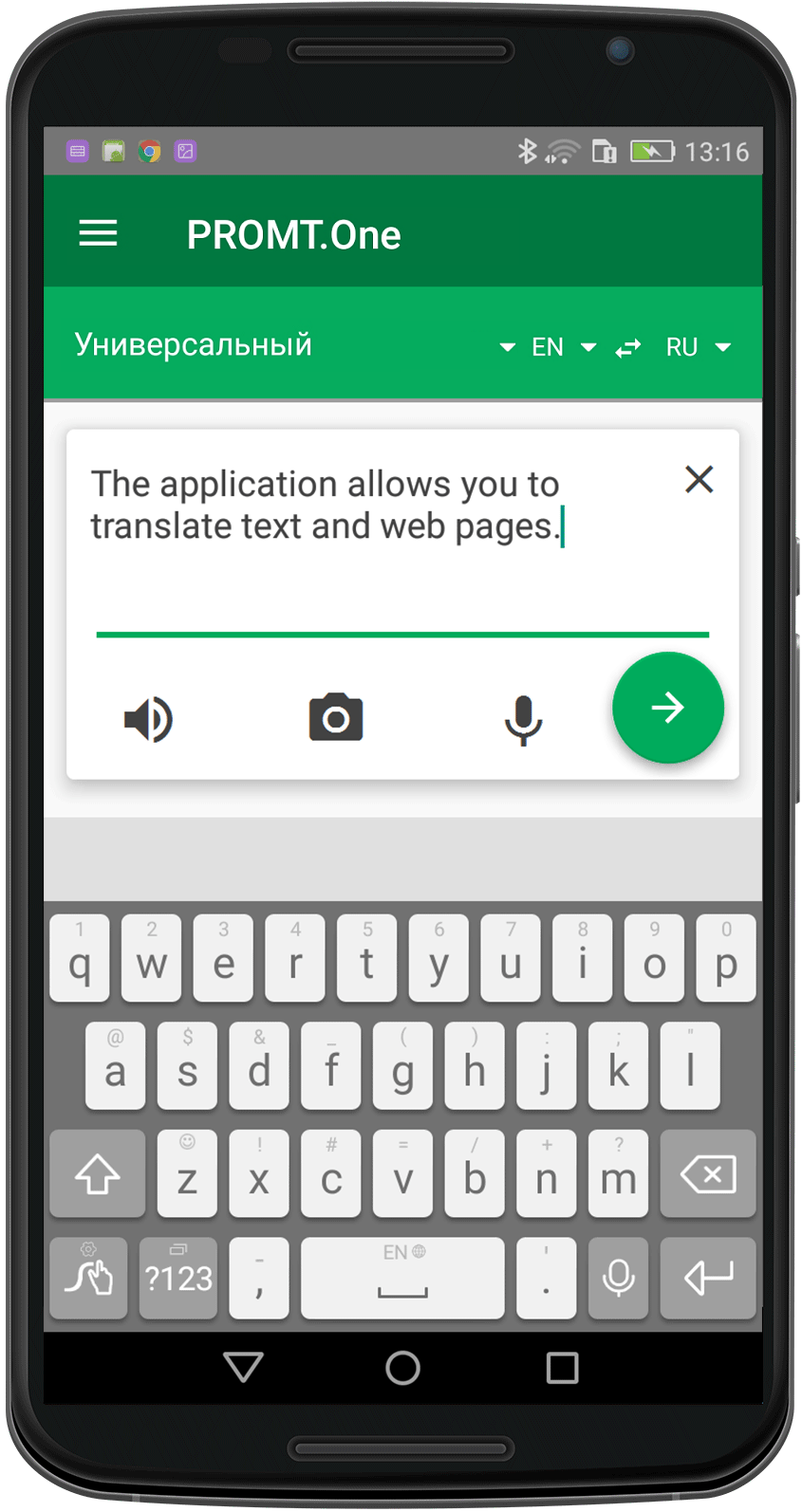
Для использования голосового ввода коснитесь
 и произнесите вводимый текст.
и произнесите вводимый текст.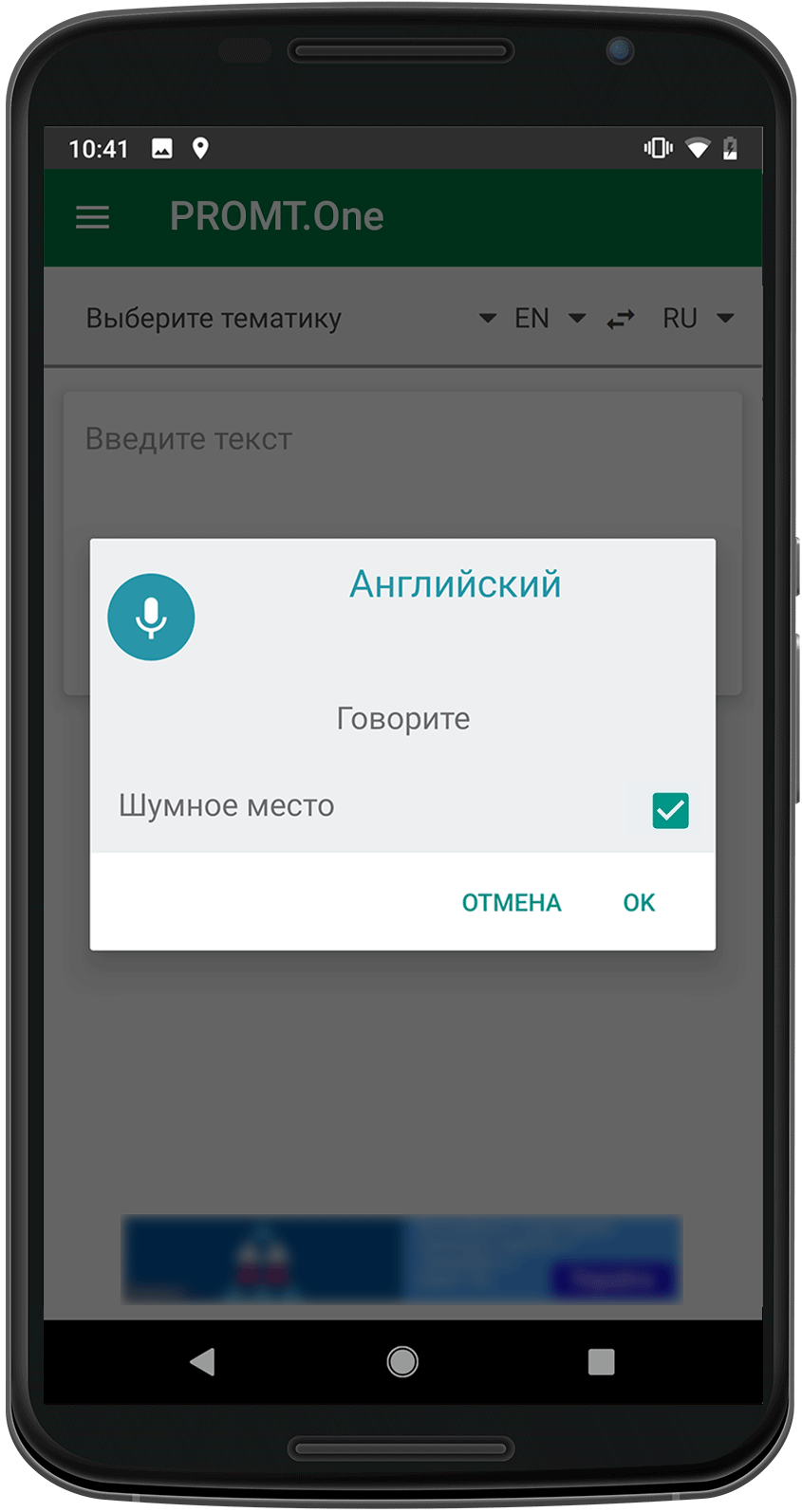
Чтобы завершить голосовой ввод и закрыть диалог, коснитесь «OK». Распознанный текст помещается в поле исходного текста.
Примечание: Если включен режим «Шумное место», то при нажатии кнопки «OK» запись речи прекращается, в течение 3 секунд происходит ожидание результатов распознавания, после чего диалог закрывается.
- Укажите язык, с которого требуется перевести текст, или выберите «Определить язык» для его автоматического определения.
- Укажите язык, на который требуется перевести текст.
- Выберите подходящую тематику.
- Коснитесь
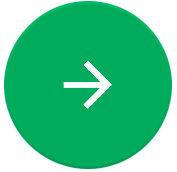 или
или 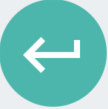 .
.
Примечание: Чтобы быстро поменять входной и выходной языки местами, коснитесь
.
Примечание: Приложение «Переводчик PROMT.One» поддерживает входные и выходные языки и тематики, поддерживаемые онлайновым веб-сервисом «PROMT.One».
Примечание: В зависимости от настроек программы (см. Как настроить приложение):
- клавиша
может работать как команда «Перевести» или как команда «Ввод»;
- может происходить автоматический повторный перевод текста при изменении входного или выходного языков или тематики.
Результат перевода текста отображается в поле под областью исходного текста.
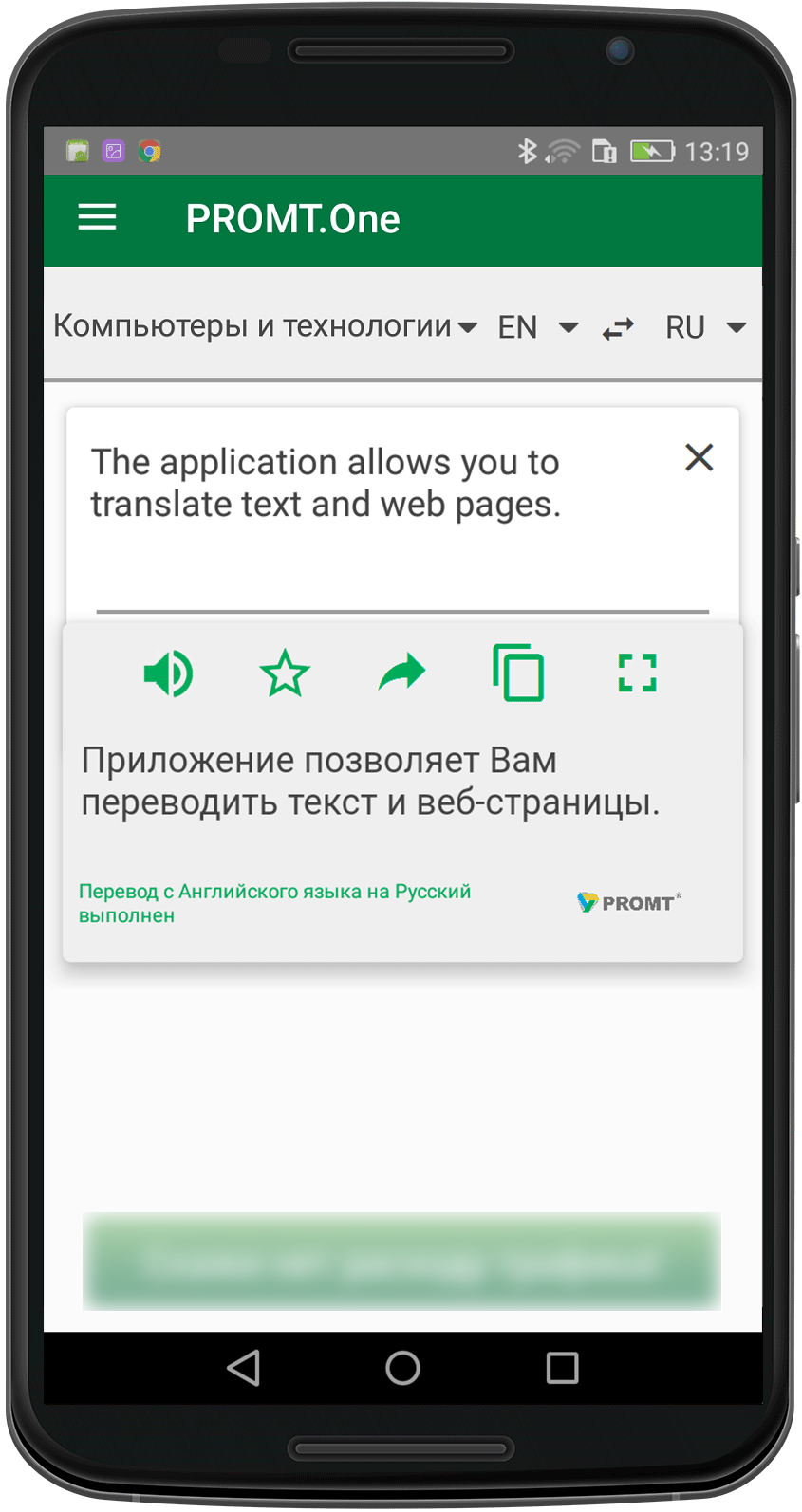
С помощью стандартных кнопок можно произнести исходный текст или перевод ( ), сохранить перевод в избранном (
), сохранить перевод в избранном ( ), передать перевод в другие приложения (
), передать перевод в другие приложения ( ), скопировать в буфер (
), скопировать в буфер ( ) или отобразить увеличенным шрифтом на всем экране (
) или отобразить увеличенным шрифтом на всем экране ( ).
).
Примечание: Произношение текста доступно, если установлен соответствующий языковой компонент для преобразования текста в речь.
Если весь исходный текст при переводе нашелся в электронном словаре, то в поле перевода отображаются основные переводы данного слова (словосочетания) из словаря, сгруппированные по частям речи.
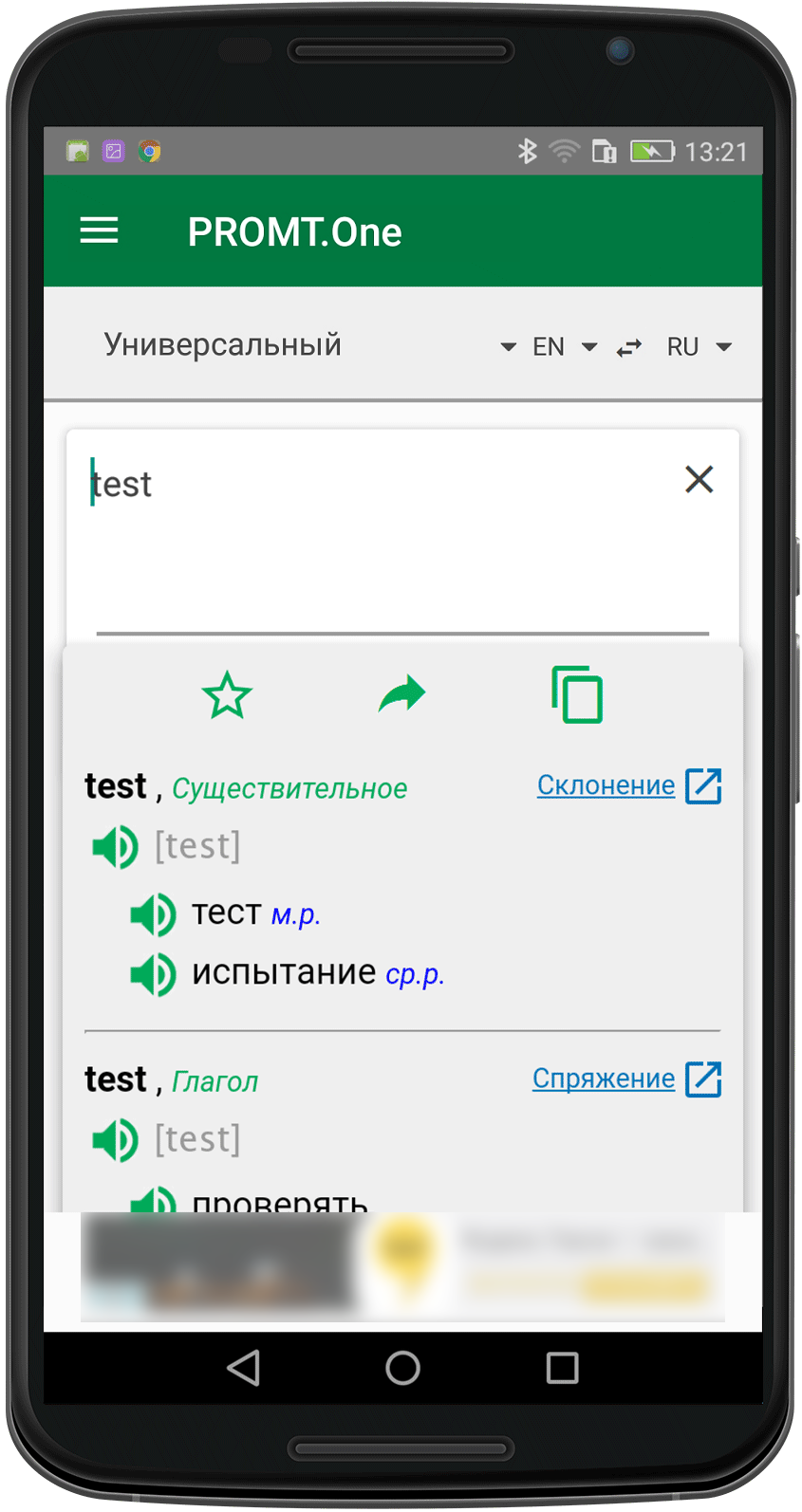
Если установлен офлайновый разговорник выбранного направления перевода, то в поле «Разговорник» отображаются фразы, найденные в разговорнике по вхождению исходного текста в текст фразы разговорника и по ключевым словам, приписанным каждой фразе.
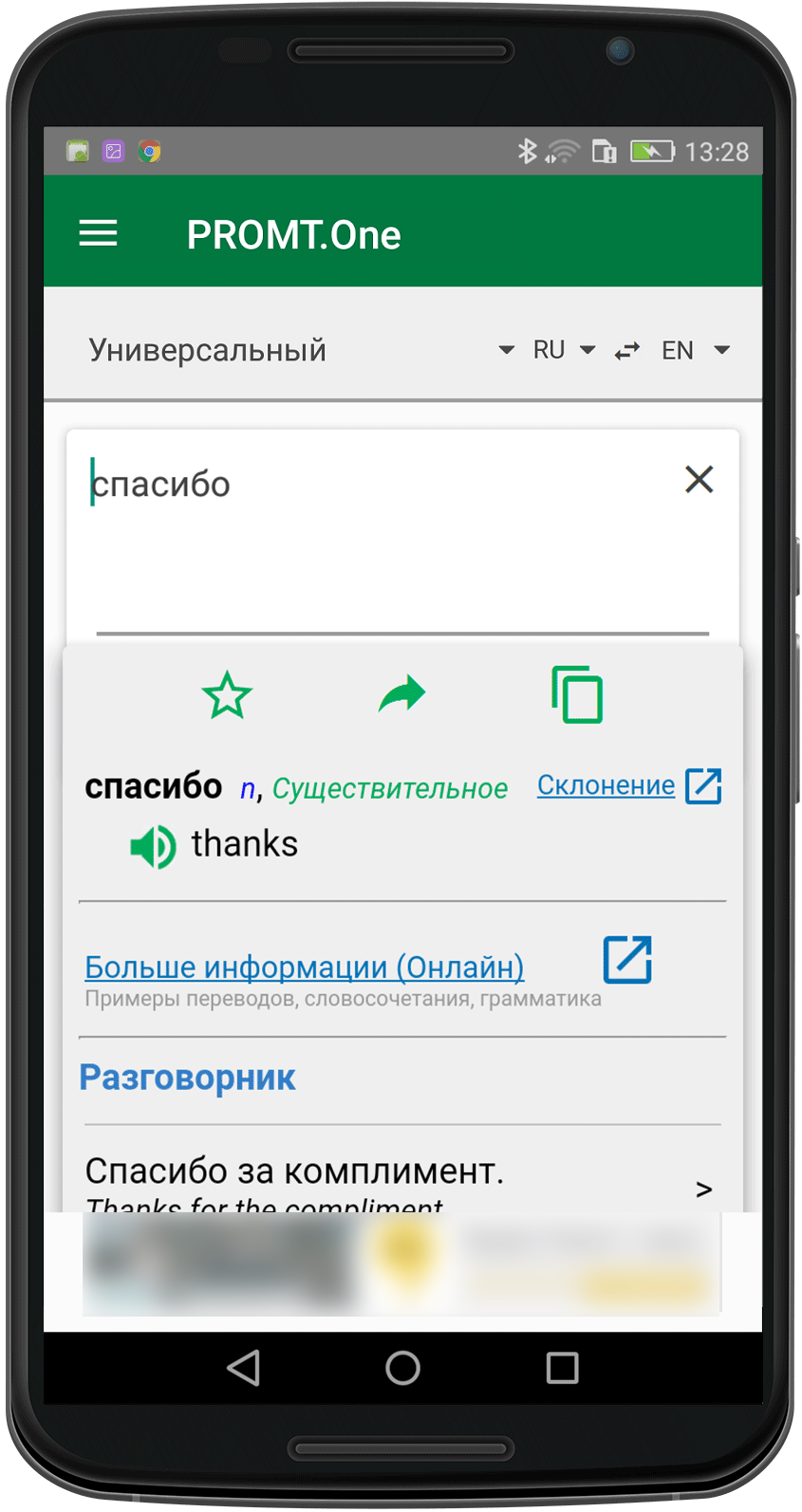
Если информация о переводе взята из электронного словаря, для изменяемых частей речи рядом с каждым переводом появляется ссылка «Склонение» или «Спряжение» (в зависимости от части речи). В нижней части окна появляется ссылка «Больше информации».
Если коснуться ссылки «Склонение» / «Спряжение», откроется окно браузера с загруженной страницей онлайнового сервиса «PROMT.One», на которой отображается информация о словоизменении входного слова.
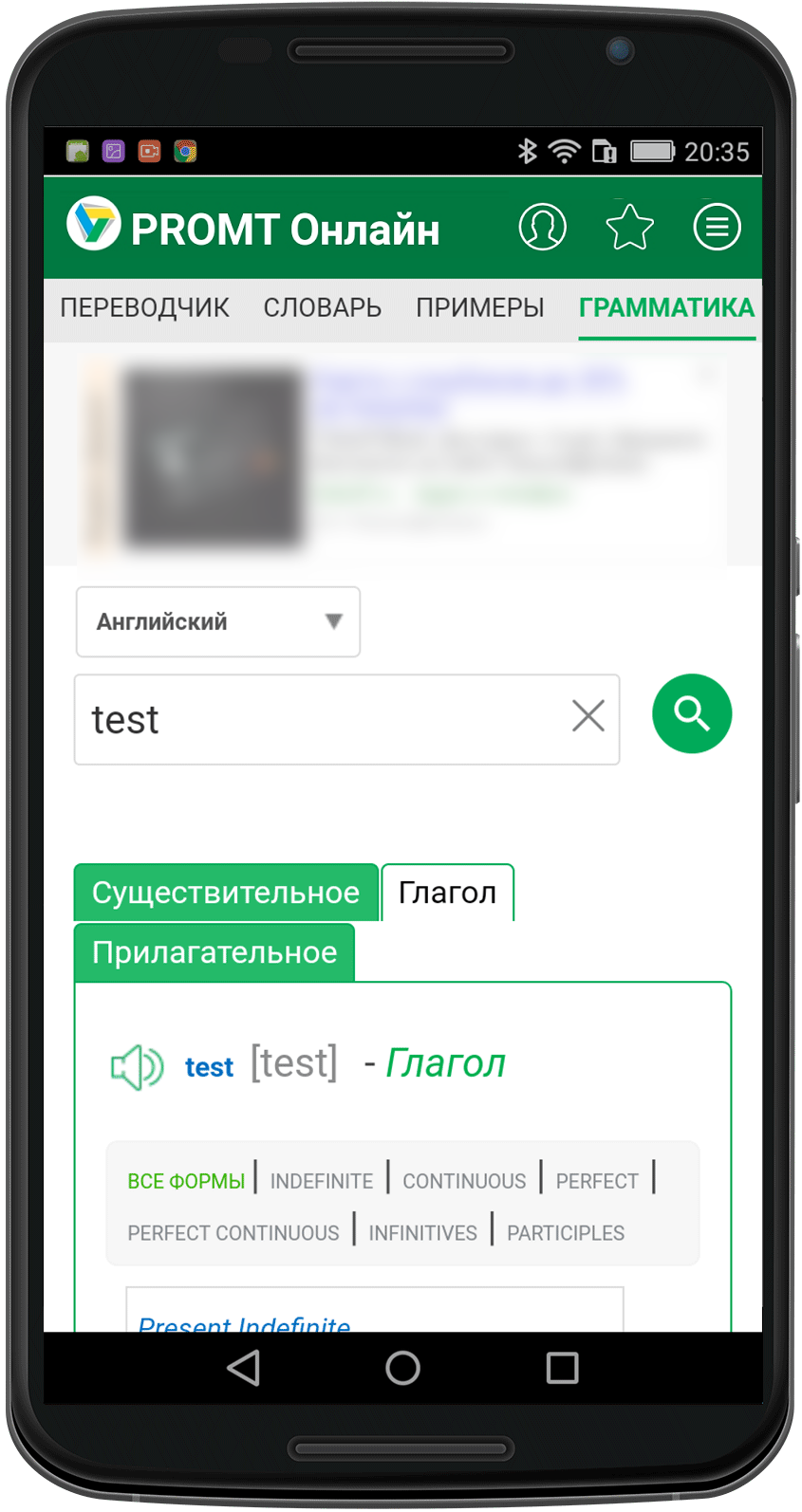
Если коснуться ссылки «Больше информации», откроется окно браузера с загруженной страницей онлайнового сервиса «PROMT.One», на которой отображаются примеры употребления входного слова в различных контекстах.
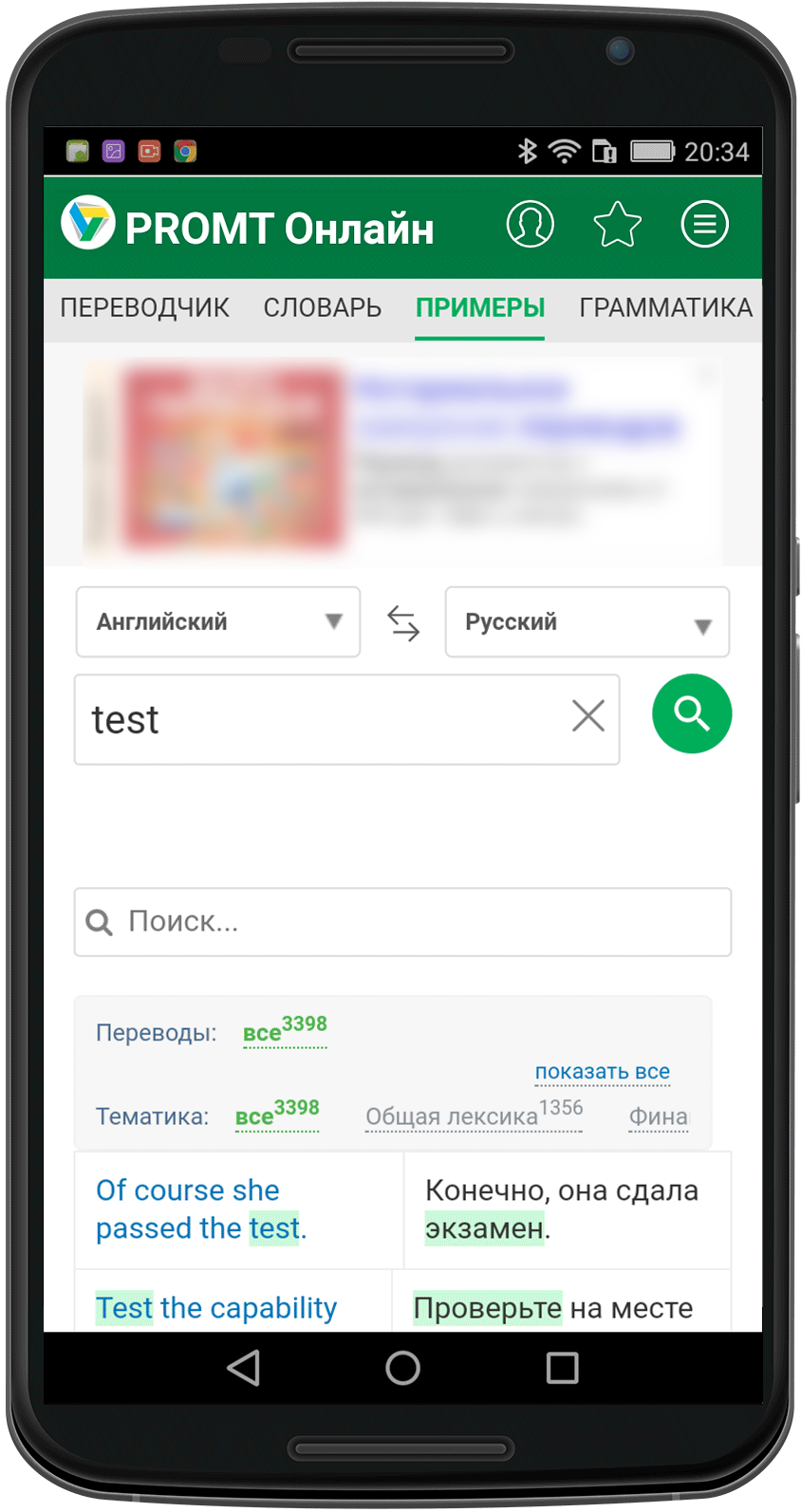
Перевод в офлайновом режиме
Если пользователь авторизован, у него есть активная подписка и для выбранного направления перевода установлен компонент «Offline-переводчик», то окно с переводом текста может выглядеть так:
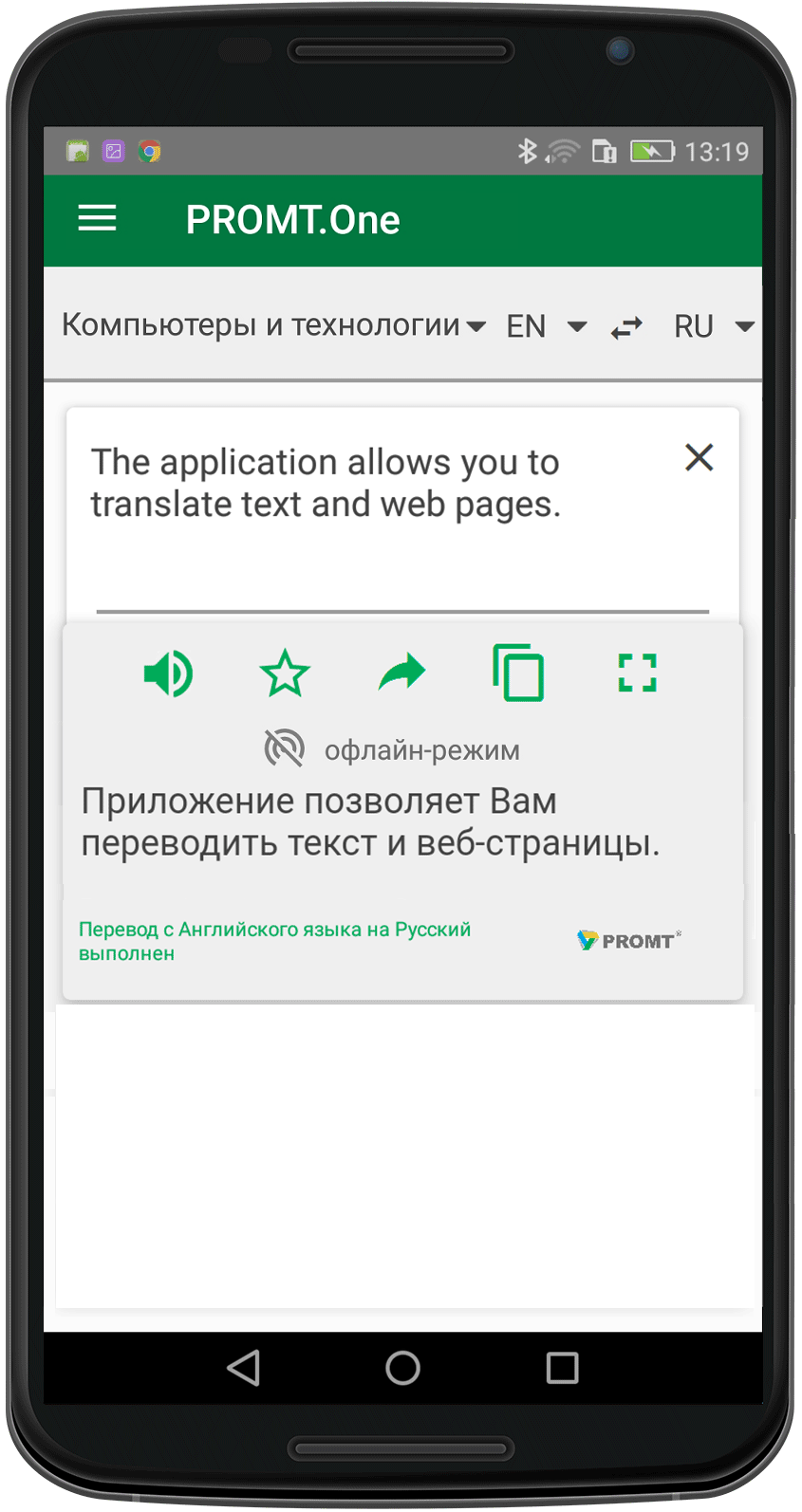
Надпись  означает, что перевод выполнен с помощью загруженного офлайнового пакета.
означает, что перевод выполнен с помощью загруженного офлайнового пакета.
Если надпись  отсутствует, то перевод выполнен с помощью онлайнового сервиса «PROMT.One».
отсутствует, то перевод выполнен с помощью онлайнового сервиса «PROMT.One».
Примечаниe: Для поиска в офлайновом электронном словаре должен быть установлен компонент «Словарь» для выбранного направления перевода.
Примечание: В зависимости от настроек программы (см. Как настроить приложение), перевод с помощью загруженного офлайнового пакета для выбранного направления перевода может выполняться либо всегда, либо только если нет подключения к серверу.
Примечаниe: Если пользователь авторизован и у него есть активная подписка, то реклама не отображается ни в приложении «Переводчик PROMT.One», ни на сайте онлайнового сервиса «PROMT.Oneн»
См. также: